Förstå Android Oreos nya sidladdningspolicy

I versioner av Android så långt tillbaka som sinnet kan komma ihåg, kan appar som inte hittades i Play Butik universellt "sidlastas" genom att markera en ruta i enhetens säkerhetsmeny. Med Oreo ändras det.
Hur Sidladdning har fungerat före
I tidigare versioner av Android, om du vill installera ett program som inte finns i Play Butik - en handling som heter "sidlastning" -du måste hoppa in i Inställningarna > Säkerhetsmeny och aktivera en funktion som heter "Okända källor". Detta berättade i huvudsak att telefonen ignorerar säkerhetsprotokoll som är inställda för appar utanför de officiella kanalerna och fortsätter och tillåter dem att installeras.
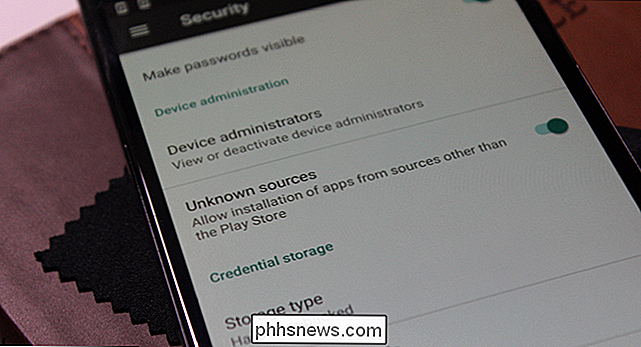
Detta är en utmärkt funktion av ett antal skäl. Det gör det möjligt för utvecklare att släppa sina appar för testning utanför Play Butik. Det ger användarna kontrollen att manuellt uppdatera program innan uppdateringen är officiellt tillgänglig på sina telefoner. För det mesta är det bra.
RELATERAD: Så här gör du om sidladdningsprogram på Android
Men med de flesta saker som är iboende bra finns det en mörk sida. Aktivera den här funktionen öppnar dörren för virus och andra former av skadlig programvara för att ta sig in på telefoner. Till exempel har några av de största hot mot Android varit med applikationer som kan självinstallera direkt från sms-meddelanden med liten eller ingen interaktion från användaren. Det är skrämmande.
Hur Sidladdning har ändrats i Oreo
Så med Oreo bestämde Google att ändra hur funktionen Okända källor fungerar. I stället för att vara en enkel växling som tillåter någon -applikation att ladda ner och installera program från tredje part, är den här funktionen nu aktiverad på en per-app-basis. Det är oerhört smart.
Till exempel lägger jag personligen sidor på program ofta som jag har laddat ner från APKMirror. Eftersom dessa alla laddas ner via min standardwebbläsare kan Chrome Beta-I helt enkelt tillåta just det programmet att installera programvara. Det betyder att alla APK-enheter (Android-paketpaket) som jag laddar ner med Chrome Beta tillåts att kringgå Androids säkerhetsinställningar (och i tillägg till Google Play Protects), men om jag försökte samma sak med någon annan webbläsare - även andra versioner av Chrome- den här installationen skulle blockeras. Jag är säker på att du redan kan se hur det här är fördelaktigt.
Ett annat bra exempel är Amazon Underground. Detta är Amazons shopping-slash-Appstore allt i ett paket. Google tillåter inte att appstores installeras från Google Play, så Amazon-appstore kan inte hämtas direkt från Play Butik. Amazon hittade ett sätt att kringgå denna begränsning genom att erbjuda underjordiska appen som en gratis nedladdning från webben. Med appen Underground kan användarna installera någonting som är tillgängligt i Amazonas Appstore.
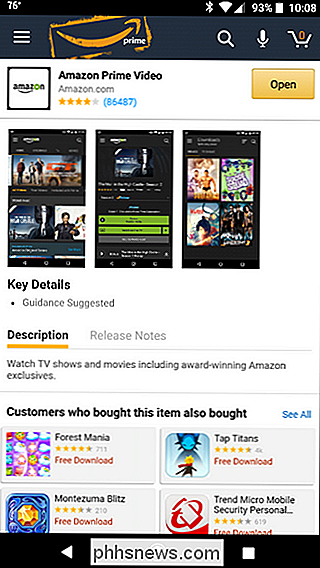
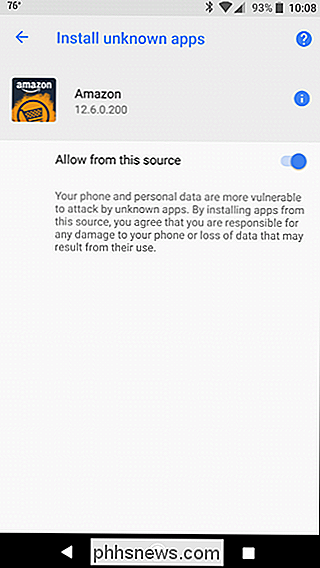
Så, allt sagt, det är här den nya sidladdningspolitiken är verkligen fördelaktig. Historiskt har användare som använder Amazon Appstore lämnat alternativet "Unknown Källor" aktiverat hela tiden så att applikationer enkelt kan installeras eller uppdateras. I Oreo kan dock installationen av okända källor enkelt aktiveras för Amazon Underground-appen. Detta gör att appar kan installeras efter behov, men också hålla resten av systemet säker. Det är en fantastisk kompromiss.
Så här får du tillgång till Androids nya sidladdningsinställningar
Nu när du vet vad som har ändrats och varför, låt oss prata om var du kan hitta dessa nya inställningar.
Först, meddela nyhetsskärmen en bogserbåt och tryck på kugghjulsikonen för att hoppa till menyn Inställningar.
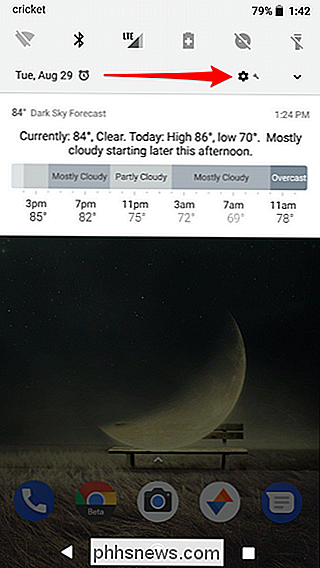
Därifrån knackar du på Appar och meddelanden och expanderar sedan den avancerade rullgardinsmenyn.
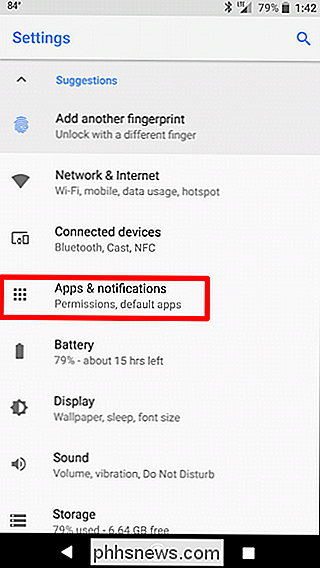

Välj specialappåtkomst och sedan "Installera okända program" längst ner i den här menyn .
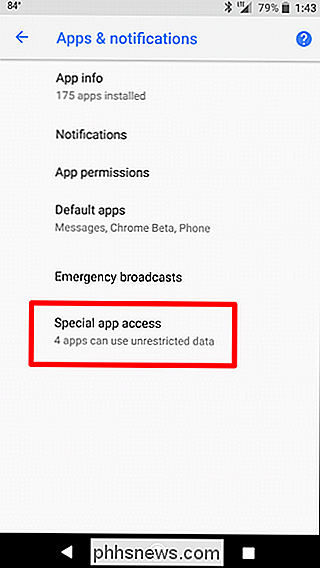
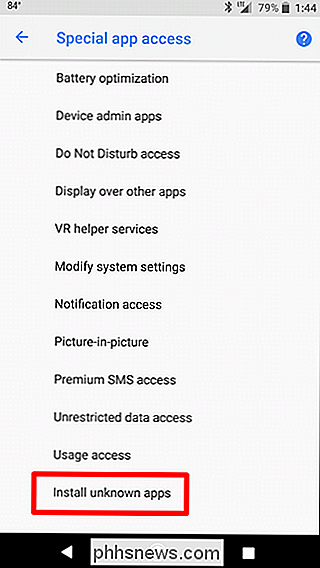
Välj den app du vill tillåta sidladdning från och tryck sedan på växeln för att aktivera funktionen.
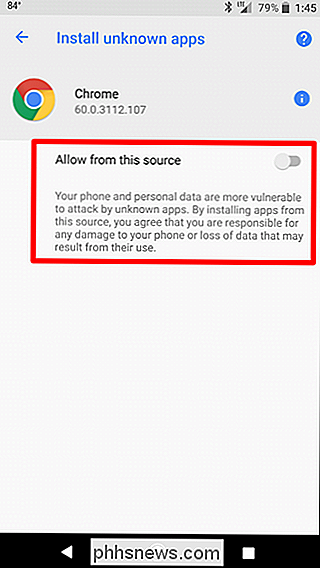
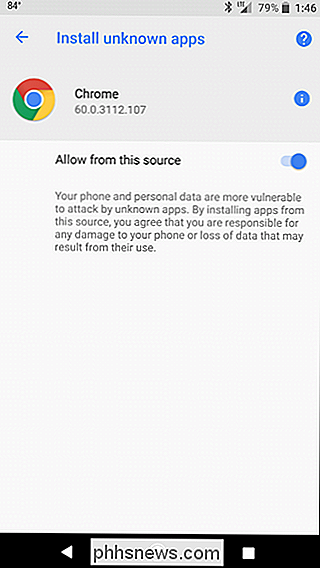
Klar och gjort.

Så här bygger du din egen dator, del fyra: Installera Windows och ladda ner drivrutiner
Såsom att konfigurera BIOS, installerades en ny kopia av Windows för att vara lite av en chore, men dessa dagar har det blivit strömlinjeformat otroligt bra. För det mesta följer du bara instruktionerna på skärmen, men gärna hålla den här sidan öppen om du fastnar. Innan vi börjar: Se till att du ansluter en Ethernet-kabel till moderkortet om du har ingen Wi-Fi-adapter.

Hur man lägger till fallande snö på dina foton med Photoshop
Att ta bilder i fallande snö är svårt. Det är kallt, ditt redskap blir blött, och alla hamnar grumpiga. Varför stör inte alls när du kan fake det i Photoshop? Så här gör du. Steg 1: Välj en lämplig bild Lägger fallande snö till ett soligt strandfoto där alla i en bikini aldrig kommer att se realistiska ut.



